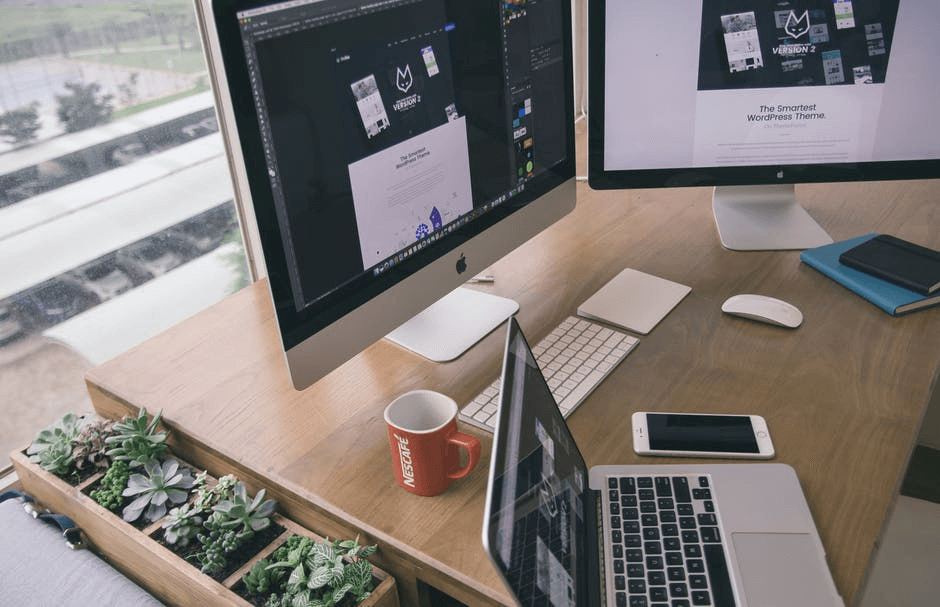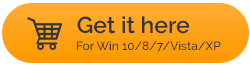Le differenze significative tra clonazione del disco e imaging del disco
Pubblicato: 2021-03-05Il backup dei dati è una cosa e il backup di un'intera unità è completamente diverso. È qui che emergono due opzioni: Disk Imaging e Disk Cloning. E, anche se i due sono usati in modo abbastanza intercambiabile, ci sono differenze significative tra ciascuno.
Sia la clonazione del disco rigido che l'imaging del disco rigido creano una copia esatta del disco rigido, inclusi i file presenti sull'unità. Creano anche un record esatto del record di avvio principale. Quindi, quali sono esattamente queste differenze?
In questo blog, discuteremo le differenze tra la clonazione del disco rigido e l'imaging del disco rigido. Daremo anche un'occhiata alle circostanze in cui ognuna di queste può essere utile.
Leggi anche: I migliori servizi di backup su cloud
Introduzione – Clonazione del disco e imaging del disco
Prima di entrare nelle differenze tra clonazione del disco e imaging del disco, prima di tutto sappiamo di cosa tratta ciascuna di queste opzioni:
Cos'è la clonazione del disco?
Il processo di copia di tutto il contenuto di un disco rigido su qualsiasi altra unità desiderata in un formato non compresso è chiamato clonazione del disco. Un software di clonazione del disco consente di creare una copia uno-a-uno di un disco rigido su un altro disco rigido. Ad esempio, potresti voler clonare il tuo HDD su SSD in Windows 10 o Mac. Puoi avere un solo clone per disco rigido.
Che cos'è l'imaging del disco?
L'imaging del disco è il processo di compressione del disco rigido, incluso il sistema operativo e altri dati sotto forma di immagine. Anche in questo caso, come la clonazione del disco, un'immagine disco contiene anche tutte le informazioni necessarie per avviare il sistema operativo. Ma a differenza di un clone del disco, puoi archiviare più immagini del disco su un singolo disco rigido.
Differenza tra clonazione del disco e imaging del disco a colpo d'occhio

In questa tabella, abbiamo differenziato sia la clonazione del disco rigido che l'imaging del disco rigido in modo più conciso e digeribile. Quindi, se sei a corto di tempo e vuoi avere una comprensione dei concetti, puoi consultare questa tabella.
| Criteri | Immagini del disco | Clonazione del disco |
|---|---|---|
| Compressione | – Crea un file compresso (immagine) dell'unità di grandi dimensioni. Questo può essere successivamente ripristinato. Ora, poiché l'immagine creata è di grandi dimensioni, è necessaria un'unità esterna per archiviare quell'immagine | – Crea una replica esatta non compressa della tua unità. In uno scenario, se il tuo disco rigido si guasta, puoi utilizzare l'unità clonata. |
| Flessibilità | – L'imaging del disco è più flessibile. Ti consente di creare/programmare backup completi, differenziali e incrementali bit per morso del tuo disco rigido ● Completo: come suggerisce il nome, viene eseguito un backup di tutto ciò che si trova sul tuo computer ● Differenziale: questo tipo di backup tiene conto di eventuali modifiche avvenute da quando è stata creata un'immagine completa ● Incrementale: questo tipo di backup tiene conto di tutte le modifiche che si sono verificate dall'ultima creazione dell'immagine incrementale | – La clonazione del disco è relativamente meno flessibile. Puoi avere solo un clone su un'unità alla volta poiché la clonazione crea una copia esatta di un disco rigido. |
| Circostanze in cui ciascuno di questi può essere utilizzato | Particolarmente adatto quando si creano più backup del sistema operativo e file che comprendono | Particolarmente adatto quando si aggiorna un disco rigido o quando è necessario un supporto per un ripristino rapido, ad esempio, quando si dispone di un disco rigido guasto. |
Quando utilizzare l'imaging del disco rispetto alla clonazione del disco
Il pensiero di creare immagini o clonare HDD su SSD su Windows 10 o Mac (a seconda di ciò che hai) potrebbe aver colpito la tua mente. Oppure, qualcuno deve averti suggerito una di queste opzioni.
Circostanza 1: è necessario eseguire il backup del funzionamento e dei file su più sistemi
Nel caso in cui ti trovi a corto di spazio su disco, decidi di eseguire l'aggiornamento a una nuova unità flash dalla tua vecchia unità meccanica. Normalmente, reinstalleresti il sistema operativo Windows insieme a tutti i programmi che esistevano sul tuo disco rigido precedente. Invece, puoi creare un'immagine del tuo disco e inserirlo direttamente sul tuo flash drive. E dopo? Inserisci la tua chiavetta USB, installa tutto.

Ora, immagina se hai diversi sistemi nel tuo ufficio in cui desideri reinstallare il tuo sistema operativo (Mac, Windows o qualsiasi altro), l'imaging del disco è l'opzione da scegliere.
Circostanza 2 – Disco rigido guasto, è necessario un ripristino tempestivo

Considera un altro scenario, la tua vecchia unità si guasta e deve essere sostituita immediatamente. Quindi, stai pianificando di sostituire la tua vecchia unità con una nuova unità e stai spostando i tuoi dati e il sistema operativo su questa nuova unità. In tale scenario, è possibile utilizzare la clonazione del disco al posto dell'imaging del disco.
Chiedersi perché?
Innanzitutto, la clonazione del disco è più veloce dell'imaging del disco. In secondo luogo, l'imaging di un disco rigido guasto non è un'impresa facile e potresti dover incontrare diversi problemi. La conclusione è che nel caso in cui sia necessario copiare immediatamente i dati su un nuovo disco rigido, la clonazione del disco può salvarti la vita.
Circostanza 3 – Backup generale: cosa dovrei scegliere? Clonazione o imaging?
Con la clonazione, salvi un clone o una copia per unità. Ogni volta che vorresti un nuovo clone, successivamente avresti bisogno di una nuova unità. D'altra parte, l'imaging del disco offre più opzioni di backup rispetto alla clonazione. Ad esempio, puoi acquisire immagini di backup incrementali (in base alla versione). E queste immagini non occuperanno nemmeno molto del tuo spazio. Potresti chiedere, in che modo sarà utile scattare più immagini? Supponiamo di aver scaricato un virus. In tale scenario, puoi ripristinare un'immagine priva di virus.
Il modo migliore per clonare o creare immagini del disco rigido su Mac?
Sono disponibili diversi software di clonazione del disco e imaging sia per Windows che per Mac. EaseUS Todo Backup è una delle migliori utilità di clonazione di unità per Mac.
Scarica lo strumento di backup di EaseUS Todo
Perché dovrei scegliere EaseUS Todo Backup?
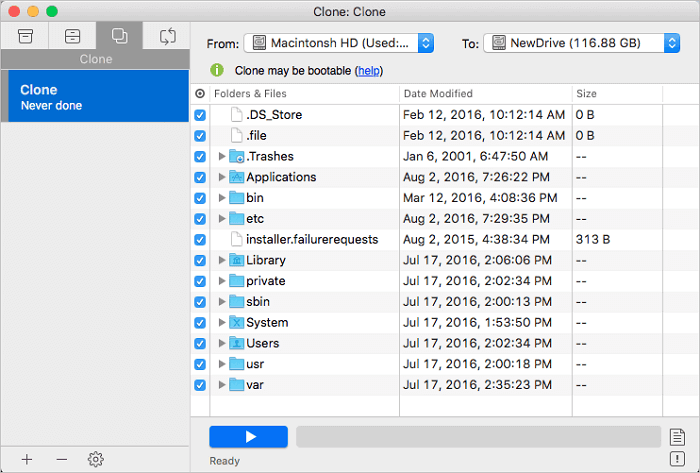
EaseUS Todo Backup è uno dei modi più efficienti per creare un'immagine o clonare un disco rigido o SSD del Mac su qualsiasi altra unità desiderata. Ecco alcune delle sue caratteristiche impeccabili –
Caratteristiche:
- Indipendentemente dal fatto che tu abbia HFS+ o APFS, puoi clonare il volume del tuo disco e avere un disco di backup – In questo modo in caso di guasto di MacOS puoi ripristinare i dati da un backup avviabile in un attimo
- EaseUS Todo Backup ti aiuta ad archiviare i file su un volume di rete, un disco rigido o qualsiasi disco rigido esterno che può essere ripristinato in seguito
- Puoi eseguire backup completi, differenziali o incrementali utilizzando modelli di contatti, iTunes, posta, documenti e foto
- Crittografa i dati per garantire un elevato livello di privacy
- Sincronizza facilmente file e cartelle tra Mac e un'altra unità montata
Avvolgendo:
Gli incidenti sono inevitabili. In caso di crash del computer o di malware che colpisce il tuo computer, puoi perdere istantaneamente i tuoi dati. Di fronte a un incidente è possibile utilizzare una delle due opzioni di backup: clonazione del disco e imaging del disco. Tuttavia, il software di clonazione del disco come Stellar Drive Clone ha entrambe le opzioni. Quindi, se il nostro blog ti ha aiutato a cementare il tuo sistema operativo e i tuoi dati, dacci un grande pollice in su.
Prossime letture:
Modi per controllare lo stato del disco rigido su Windows 10
Quanto è sicuro recuperare i file cancellati nel disco rigido di Windows 10?